Dans cet exercice, vous allez utiliser l'onglet Topographie de la fenêtre d'outils et les vues panoramiques pour afficher certaines des données que vous avez importées à partir du fichier de carnet de terrain.
de la fenêtre d'outils et les vues panoramiques pour afficher certaines des données que vous avez importées à partir du fichier de carnet de terrain.
Vous allez également parcourir les objets de la figure et du réseau récemment créés dans le dessin à l'aide de l'onglet Autodesk Civil 3DProspecteur.
Affichage des données de topographie
- Dans la fenêtre d'outils, sous l'onglet Topographie, développez Bases de données de topographie
 Survey 1
Survey 1 Réseaux
Réseaux Survey Network 1 pour afficher les ensembles de données de topographie, y compris les points de contrôle, les directions et les configurations.
Remarque :
Survey Network 1 pour afficher les ensembles de données de topographie, y compris les points de contrôle, les directions et les configurations.
Remarque :Si vous ne pouvez pas développer l'ensemble, cliquez avec le bouton droit de la souris sur le nom de la base de données et choisissez Ouvrir pour modifier.
- Pour afficher les points de contrôle, cliquez sur l'ensemble Points de contrôle.
Les points de contrôle sont affichés en vue de liste dans la fenêtre d'outils.
Remarque :Par défaut, si la fenêtre d'outils est ancrée, la vue de liste se trouve dans la partie inférieure de la fenêtre d'outils.
- Pour afficher les configurations, cliquez sur l'ensemble Configurations.
Les configurations sont affichées dans la vue de liste de la fenêtre d'outils.
- Pour afficher les observations pour une configuration, cliquez avec le bouton droit de la souris sur la configuration , puis cliquez sur Modifier les observations.
La vue Editeur d'observations s'affiche avec toutes les observations concernant la configuration sélectionnée.
Remarque :Les observations pour une configuration sont mises en surbrillance dans le dessin.
- Cliquez sur
 pour fermer l'éditeur d'observations.
pour fermer l'éditeur d'observations.
- Pour afficher les figures, cliquez sur l'ensemble Figures.
Les figures sont affichées dans la vue de liste de la fenêtre d'outils.
- Dans la fenêtre d'outils, cliquez sur l'onglet Prospecteur et développez l'ensemble Topographie pour afficher les ensembles de réseaux et de topographie.
Ces ensembles sont destinés aux objets de dessin figure et réseau de topographie, contrairement aux données de la base de données de topographie qui s'affichent sous l'onglet Topographie.
Cet exercice utilise le fichier Survey-3.dwg, enregistré dans le dossier My Civil 3D Tutorial Data au cours de l'exercice précédent. Si vous ne l'avez pas fait, vous pouvez utiliser la copie du fichier Survey-3.dwg située dans le dossier des dessins de didacticiel, mais, lors de la mise à jour des données de topographie, les objets seront en double.
Accès aux données de topographie
- Pour afficher une figure dans le dessin, dans l'onglet Prospecteur, développez l'ensemble Polygones, cliquez avec le bouton droit de la souris sur le nom de la figure, par exemple BLDG1, puis cliquez sur Zoom.
La figure sélectionnée est agrandie.
- Dans le dessin, sélectionnez la figure sur laquelle vous venez d'effectuer un zoom. Cliquez avec le bouton droit de la souris. Cliquez sur Rechercher des données de topographie.
La fenêtre d'outils affiche l'onglet Topographie avec la figure sélectionnée. Les données de topographie de la figure s'affichent dans l'éditeur de figures.
Remarque :Si vous utilisez le fichier Survey-3.dwg qui se trouve dans le dossier des dessins de didacticiel, vous êtes averti que la base de données de topographie associée n'est pas disponible. Cliquez sur OK.
- Dans la fenêtre de dessin, passez le curseur sur un des composants du réseau de topographie depuis BLDG1. Vous remarquerez que les propriétés de l'objet réseau sont affichées dans une info-bulle.
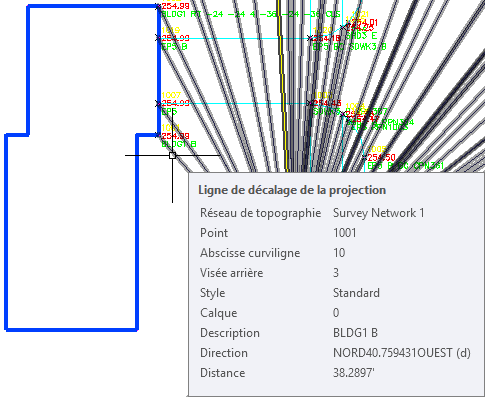
- Cliquez avec le bouton droit de la souris sur l'objet de réseau. Cliquez sur Accéder au réseau de topographie.
Dans la fenêtre d'outils, onglet Topographie, le réseau de topographie est sélectionné. Les données de topographie du réseau de topographie s'affichent sous forme de liste.
- En maintenant la touche CTRL enfoncée, cliquez sur l'un des composants du réseau de topographie illustré dans l'image précédente. Cliquez avec le bouton droit de la souris. Cliquez sur Rechercher des données de topographie.
La configuration associée est mise en surbrillance la vue Editeur d'observations.
- Cliquez sur
 pour fermer la vue Editeur d'observations.
pour fermer la vue Editeur d'observations.
Pour poursuivre ce didacticiel, passez à l'Exercice 2 : Modification d'une figure.